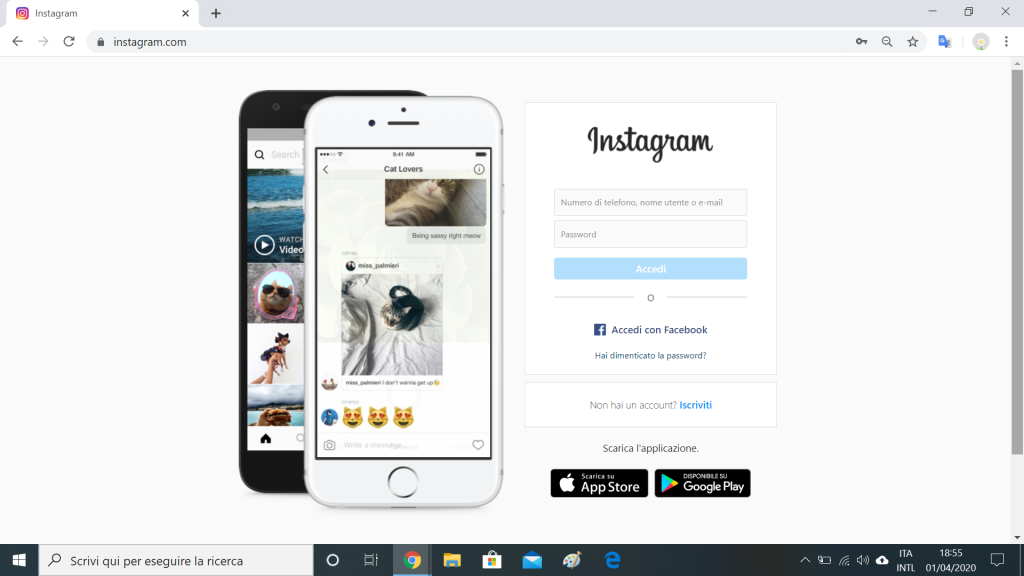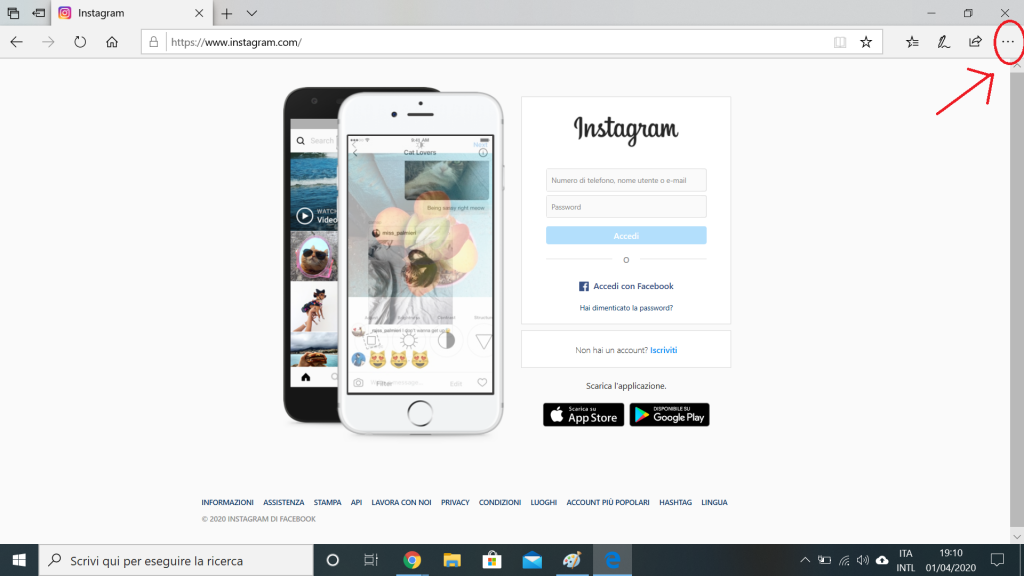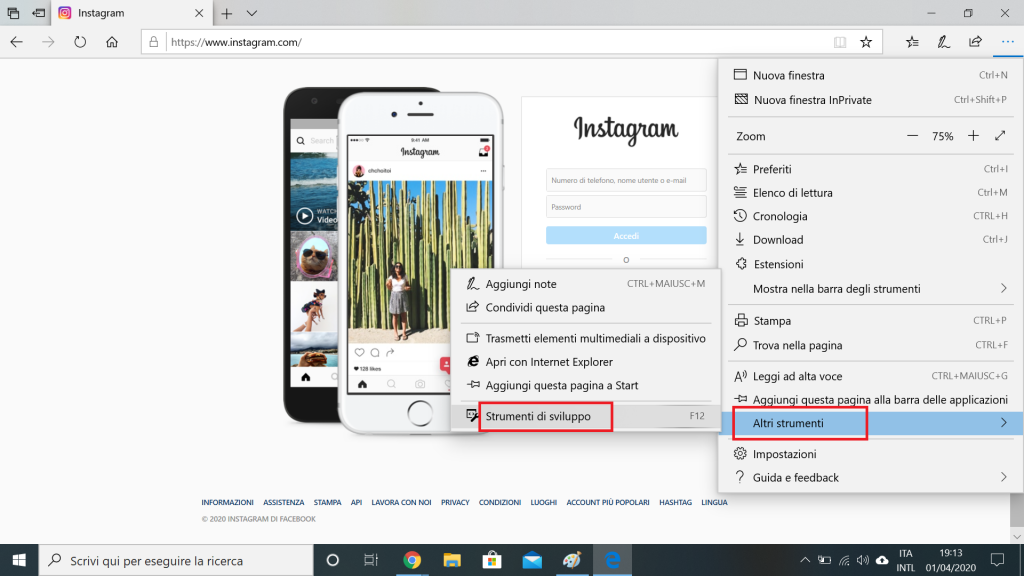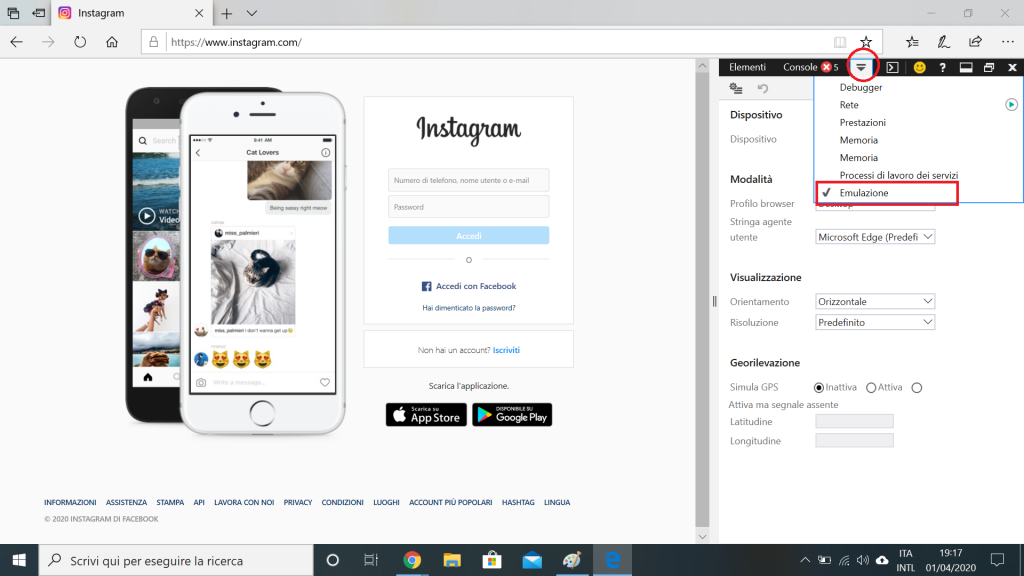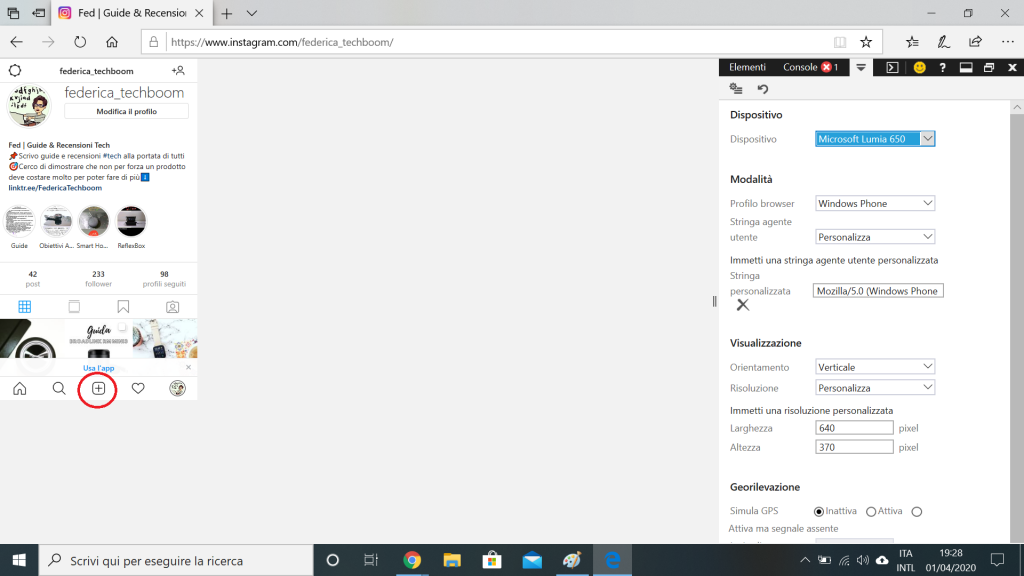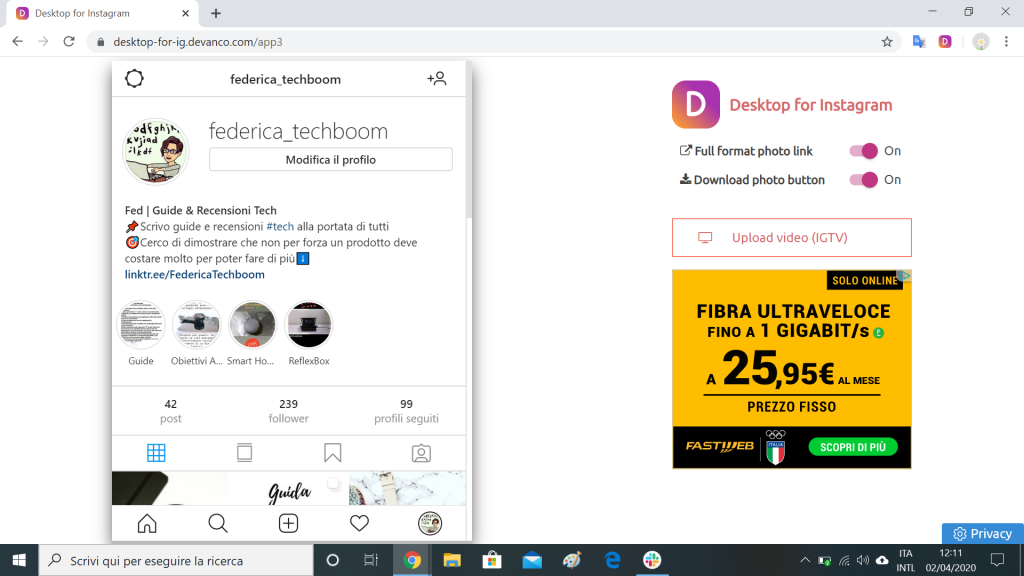Instagram è uno dei social più utilizzato in questo momento. Ogni giorno migliaia e migliaia di persone di tutto il mondo fanno il loro accesso sull’applicazione per pubblicare foto, caricare stories giornaliere, fare dirette ai propri followers o dare un’occhiata al profilo degli altri commentando e lasciando cuori. Anche noi di TechBoom abbiamo aperto il nostro profilo (se vuoi seguirci clicca qui) e anche io ne ho uno personale (dato che sei una bella persona so per certo che seguirai anche me cliccando qui). Se ancora non ti sei iscritto ad Instagram puoi farlo scaricando l’applicazione da smartphone dal Play Store/Apple Store o collegandoti alla pagina web dal computer www.instagram.com.
Anche se Instagram è stata sviluppata per essere utilizzata prevalentemente da smartphone, in questi giorni, mi sono accorta che pubblicare foto da smartphone è a volte un limite. Magari perché non ci troviamo sullo smartphone la foto che vogliamo pubblicare su Instagram perché l’abbiamo scattata, per esempio, con una reflex quindi ce la ritroviamo sul computer. Per non passare la foto da computer a smartphone perdendo anche di risoluzione, dobbiamo utilizzare quest’ultimo. Niente paura! Ho scovato dei metodi infallibili per poter pubblicare le foto su Instagram tramite computer. Senza giri di parole andrò direttamente al punto così da essere già pronti a poterne usufruire in poco tempo!
Instagram Web
Prima di spiegare come possiamo fare per caricare foto dal computer su Instagram c’è da dire che è possibile utilizzare Instagram collegandoci alla pagina web www.instagram.com da computer con qualsiasi browser installato per guardare le foto degli utenti, le stories e commentare e mettere mi piace. È possibile inoltre scaricare l’app Instagram dallo store di Microsoft. Ma tutto ciò ha un limite! Ovvero quello di non poter pubblicare le foto. Ma niente paura, oggi ti vengo in aiuto io!
Instagram & Microsoft Edge
Proprio così, in questo caso mi è venuto in aiuto proprio Microsoft Edge. Anche se tutti i browser, come Google Chrome, permettono di caricare foto su Instagram dopo aver effettuato dei procedimenti che vediamo successivamente, io ho scelto Microsoft Edge. L’ho scelto perché è immediato e perché non dobbiamo installare nessun programma o estensione ma solo effettuare dei semplici passaggi alla portata di tutti. Praticamente visualizzeremo Instagram in Microsoft Edge come se lo stessimo usando da smartphone o tablet. Vediamo insieme come:
- Apriamo Microsoft Edge. Se hai un computer con sistema operativo Windows dovresti averlo già installato. Se non ce l’hai installato sul tuo pc puoi scaricarlo cliccando qui.
- Colleghiamoci alla pagina https://www.instagram.com/
- In alto a destra premiamo sui tre punti. Si apriranno le impostazioni di Microsoft Edge.
- Clicchiamo su “Altri Strumenti” e successivamente su “Strumenti di sviluppo“.
- Selezioniamo la scheda “Emulazione” dall’elenco in alto in seguito ad Elementi, Console etc. Se non viene visualizzato, clicca sulla freccia verso il basso e apparirà la voce “Emulazione“.
- Alla voce “Dispositivo“, scegliamo attraverso il menù a tendina un dispositivo mobile da quelli presenti. Ad esempio il primo della lista Microsoft Lumia 650.
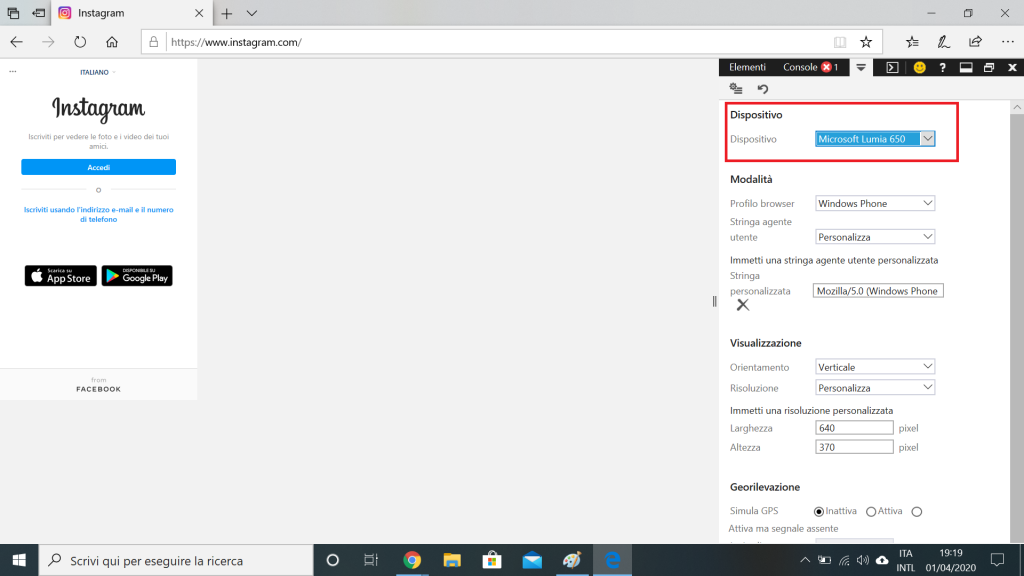
Fatto ciò vedrai come sul lato sinistro Instagram verrà visualizzato come se stessi operando da un dispositivo mobile. Adesso ti basterà farà il log in con il tuo profilo per riuscire a caricare le foto su Instagram da computer!
Una volta effettuato il log in, basterà cliccare sulla + al centro per caricare le foto.
Premendo sulla +, si aprirà la navigazione delle cartelle del computer dove è possibile cercare la foto che vogliamo pubblicare.
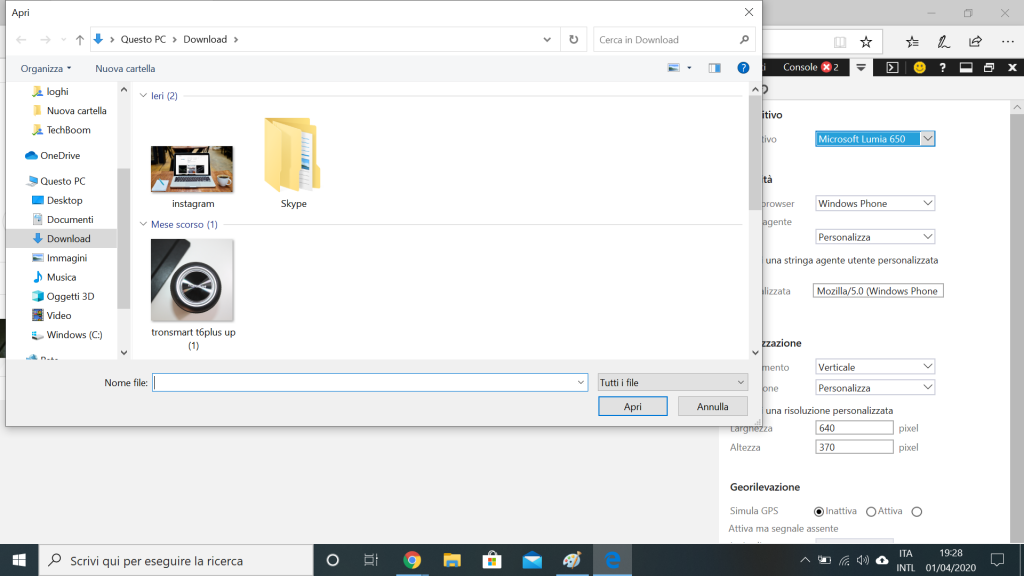
Una volta trovata, basterà selezionarla. Clicca su ”Apri” per importarla su Instagram. Comparirà la foto selezionata con la possibilità di applicare un filtro o modificarla. Quando abbiamo apportate le nostro modifiche clicchiamo su ”Avanti” in alto a sinistra.
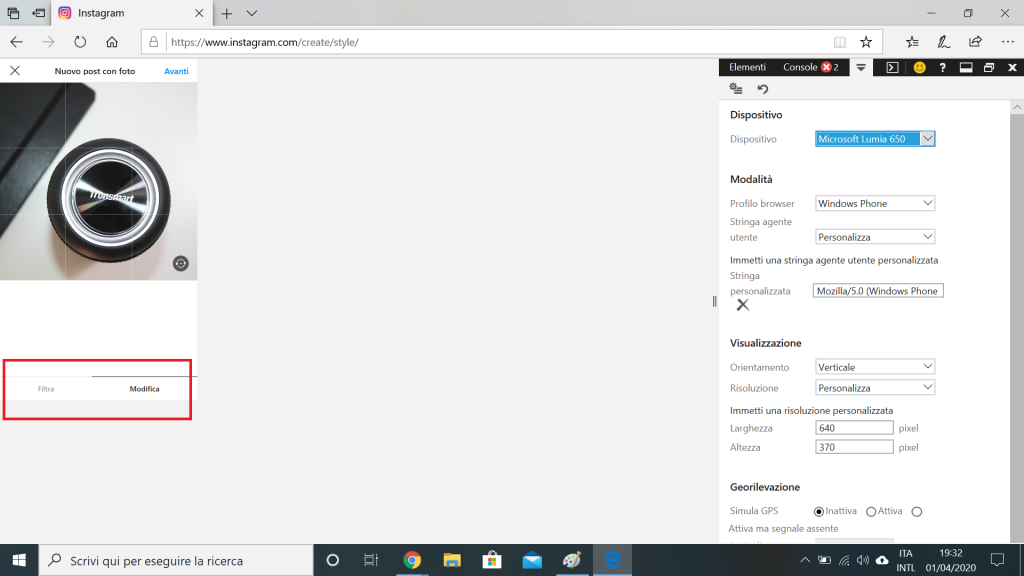
Arrivati qui possiamo scrivere la nostra didascalia, inserire gli hashtag, aggiungere un luogo, taggare le persone o scrivere il testo alternativo (molto importante per le persone non vedenti). Dopodiché cliccando in alto a sinistra su ”Condividi” la nostra foto sarà pubblicata su Instagram.
Adesso non ti resta che collegarti sul mio profilo instagram cliccando qui, seguirmi e mettere un bel cuore alla foto pubblicata!
Instagram & Google Chrome
Come ti ho già detto, stranamente utilizzo Microsoft Edge per caricare foto su Instagram da computer in quanto lo utilizzo solo per fare questo. Quindi lo lascio impostato come ti ho spiegato prima e l’operazione diventa immediata. Ma ovviamente a qualcuno non piacerà, quindi ho deciso di spiegare come fare anche con Google Chrome che è il browser più utilizzato. (anche se è possibile che dopo un po’ l’estensione non va più, quindi io consiglio il primo metodo 🙂 )
La prima cosa da fare è installare un’estensione chiamata Desktop for Instagram. Puoi farlo cliccando qui. Adesso non ti resta che cliccare prima su Aggiungi e poi su Aggiungi Estensione.
Una volta aggiunta comparirà automaticamente l’icona in alto a destra.
Adesso vai su www.instagram.com e premi sull’icona dell’estensione in alto a destra per visualizzare la pagina Instagram come se stessi utilizzando un dispositivo mobile. Premendo sulla + potrai caricare le tue foto su Instagram da computer!
Siccome so per certo che sei una stupendissima persona, non ti resta che seguirmi su Instagram cliccando qui 🙂
Ti ricordo infine che è a tua completa disposizione il box dei commenti qui sotto dove puoi scriverci per qualsiasi domanda/richiesta/dubbio. Cercheremo di risponderti nel minor tempo possibile. Inoltre siamo anche su Facebook, puoi iscriverti alla nostra pagina Facebook per restare sempre aggiornato.